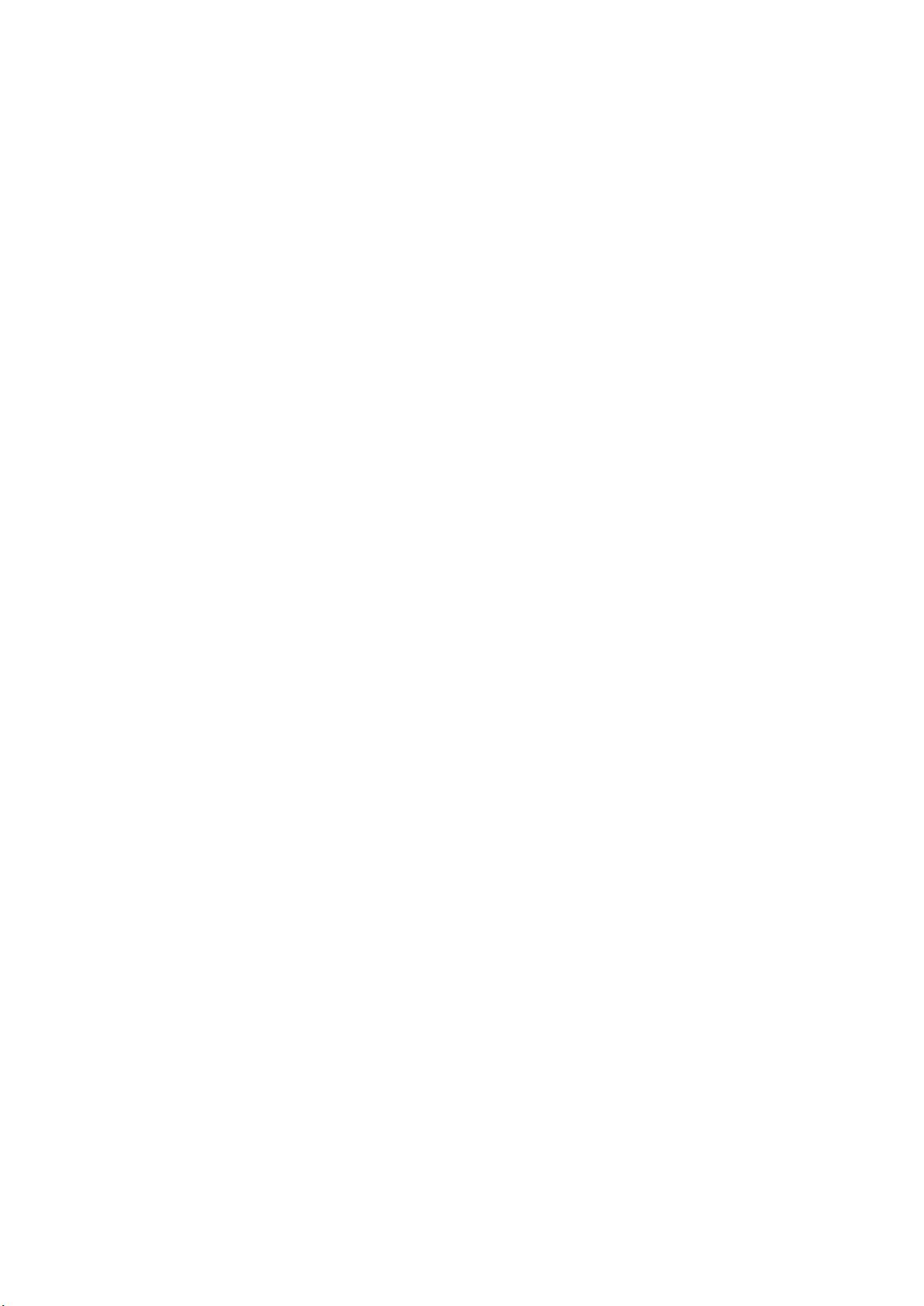PS图像处理技巧:打造复古与细腻肌肤效果
需积分: 9 134 浏览量
更新于2024-07-27
收藏 2.39MB DOC 举报
"这篇资源主要介绍了使用Adobe Photoshop(PS)进行照片编辑和修饰的技术,包括如何调出怀旧风格和年轻化处理人物肌肤的方法。"
在Photoshop中,图像处理涉及多个步骤和技术,如图层操作、滤镜应用、色彩调整和细节优化。下面将详细解释这些知识点:
1. **去色与高斯模糊**:通过`Ctrl+Shift+U`去色可以将图像转为黑白,便于观察色彩之外的明暗关系。接着应用`滤镜>模糊>高斯模糊`可以平滑图像,降低细节,常用于创造柔和效果或作为底层模糊。
2. **图层混合模式**:混合模式如"滤色"可以使下层图像更亮,增强图像的通透感。"颜色"混合模式则仅保留下层图像的色彩信息,而忽略其明暗信息。
3. **渐变映射**:用于快速改变图像的整体色调,创建出类似黑白或者彩色渐变的效果。通过添加剪贴蒙版(`Alt+Ctrl+G`),我们可以限制调整只作用于图像的特定部分。
4. **亮度/对比度调整**:通过减少亮度和增加对比度,可以使图像看起来更暗,增加视觉深度。
5. **智能锐化**:有助于增强图像的清晰度,设置合适的数量、半径和高斯模糊值可以达到理想效果。
6. **色阶调整**:调整图像的黑白场,控制图像的明暗分布。输入值分别对应黑色点、灰度点和白色点。
7. **可选颜色调整**:允许我们单独调整图像中的颜色,比如红色、黄色、白色等,通过增减青、洋红、黄、黑色素来改变色彩。
在调出怀旧风景照片的流程中,涉及了类似的步骤,但具体数值有所不同,例如曲线调整、色相饱和度、色彩平衡和可选颜色等,这些调整都是为了营造特定的色调和氛围。
对于年轻化处理人物肌肤,重点在于平滑皮肤和保持细节。这包括:
1. **复制背景层并高斯模糊**:模糊皮肤纹理,使皮肤看起来更平滑。
2. **颜色混合模式和取消高级通道**:通过颜色混合模式改变皮肤色彩,取消高级通道可以防止颜色信息的复杂交互。
3. **曲线调整**:用于调整整体亮度和对比度,以适应年轻化处理的需求。
4. **修复刷工具**:修复大颗粒瑕疵,仿造周围皮肤纹理。
5. **盖印图层和选取皮肤部分**:结合其他工具,如修复刷,选择性地处理皮肤区域。
6. **新建图层和填充**:通过不同图层的叠加和混合模式,可以创造出复杂而自然的皮肤效果。
这些技巧和步骤展示了Photoshop在图像编辑中的强大功能,通过熟练掌握和灵活运用,可以实现从基本的图像调整到复杂的艺术创作。无论是复古风格的渲染还是细腻肌肤的呈现,都充分体现了PS技术在照片修饰领域的广泛性和深度。
118 浏览量
2009-12-07 上传
107 浏览量
2015-02-15 上传
259 浏览量
2009-04-20 上传
306 浏览量
109 浏览量
litingo923
- 粉丝: 0
- 资源: 1